最近有小伙伴咨询天天下载关于怎么使用作业帮古文助手,今天天天下载就为大家带来了,希望可以帮助到你们。接下来,一起来了解了解吧。
使用作业帮古文助手的步骤讲解
1.第一步在我们的手机里面下载安装应用,点击打开应用,登录账号进去,
2.第二步进去应用里面之后,点击底部中间的+号图标进去拍照搜题界面,点击右上方的古文助手,如下图所示: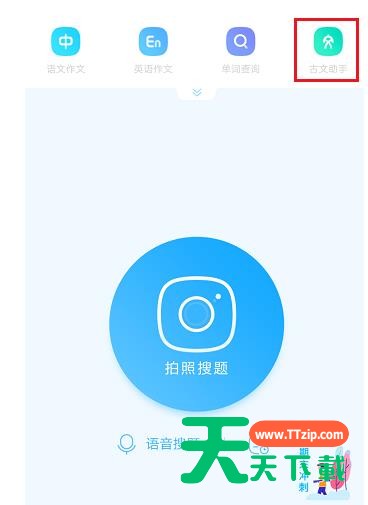
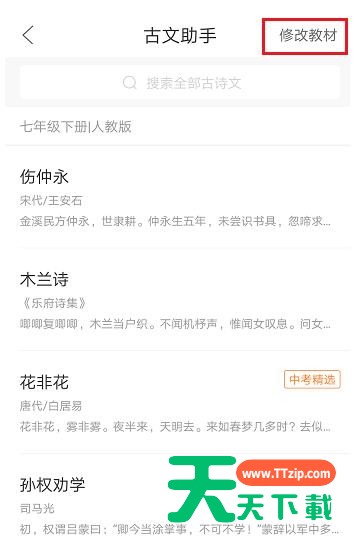
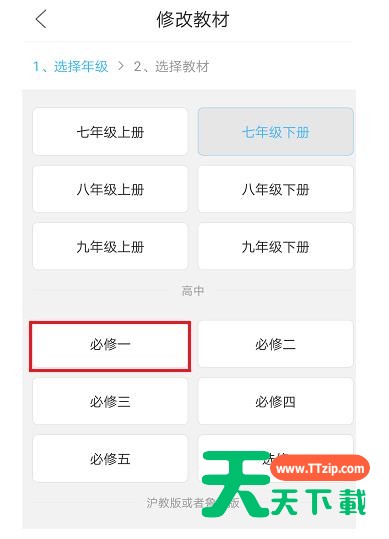

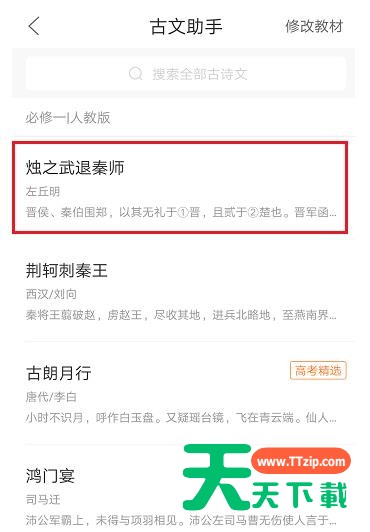
@天天下载
最近有小伙伴咨询天天下载关于怎么使用作业帮古文助手,今天天天下载就为大家带来了,希望可以帮助到你们。接下来,一起来了解了解吧。
使用作业帮古文助手的步骤讲解
1.第一步在我们的手机里面下载安装应用,点击打开应用,登录账号进去,
2.第二步进去应用里面之后,点击底部中间的+号图标进去拍照搜题界面,点击右上方的古文助手,如下图所示: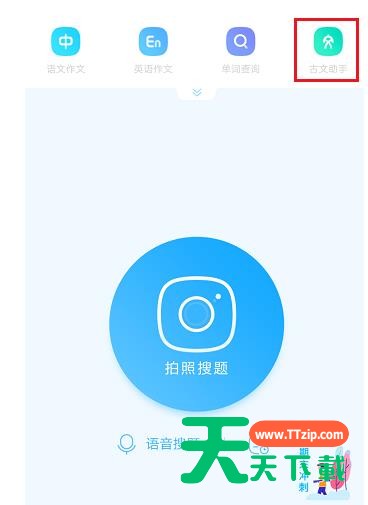
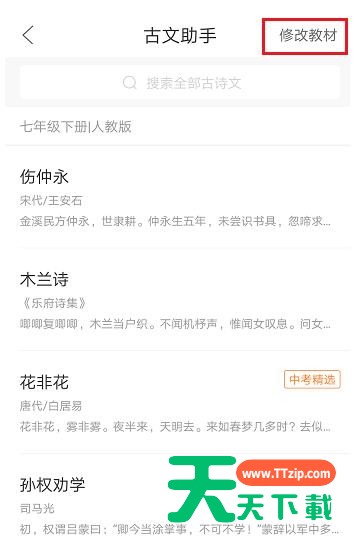
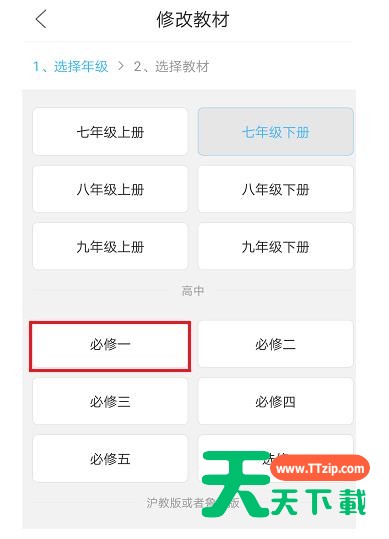

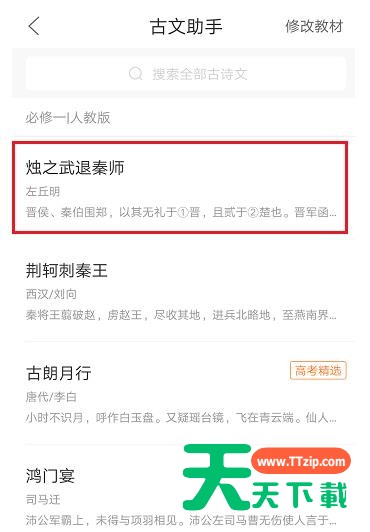
@天天下载